Verwijder “Microsoft Warning Alert” Tech support scam virus (2018 update)
“Microsoft Warning Alert” Tech support scam virus Verwijdering Handleiding
Wat is "Microsoft Warning Alert" Technische ondersteuning scam virus?
“Microsoft Warning Alert” blijft één van de meest voorkomende online scams
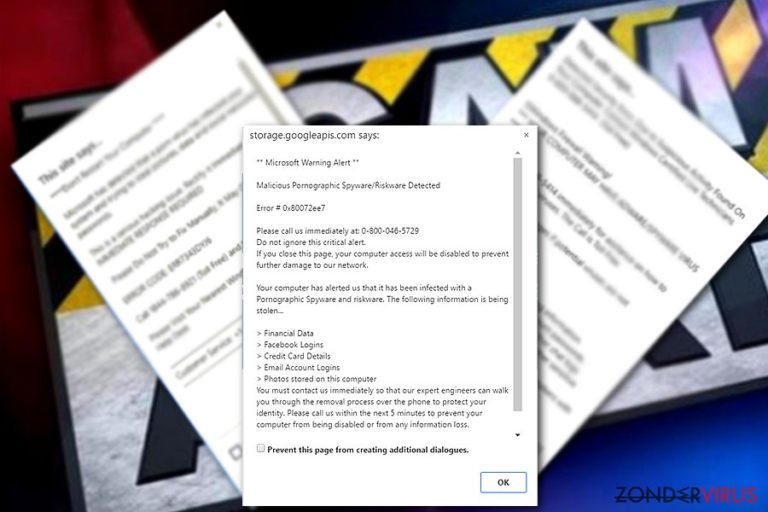
Het “Microsoft Warning Alert” virus werkt als een online technische ondersteuning scam verbonden aan specifieke webpagina’s. Deze phishing websites proberen hun slachtoffers te misleiden tot het bellen van zogezegde Microsoft technische ondersteuning experts, weinigen beseffen echter dat ze aan het praten zijn met scammers.
Een gewoon Microsoft virus bericht maakt melding van een Error # 0x80072ee7″ foutmelding, welke enkel verholpen kan worden door “gecertificeerde Microsoft techniekers,” welke in werkelijkheid misdadigers zijn die illegaal geld willen verdienen. Het nep bericht zegt:
** Microsoft Warning Alert **
Kwaadaardige Pornografische Spyware/Riskware Gedetecteerd
Fout # 0x80072ee7
Gelieve ons onmiddellijk te contacteren op 0-800-046-5729
Negeer deze waarschuwing niet.
Laat ons je even uitleggen hoe je een echte waarschuwing kan onderscheiden van een nep pop-up. Ten eerste, het maakt niet uit of je computer automatisch een site opent die vol staat met Microsoft logo’s of je er naar omleid. Het bericht is een scam als:
- je omgeleid wordt naar een duistere site die pop-ups activeert.
- de website erop aandringt dat je binnen de 5 minuten een Microsoft technieker belt
- je de pagina niet kunt verlaten tenzij je klikt op “Verhinder dat deze pagina bijkomende dialogen opent”
- nep berichten laten gebruikers vaak schrikken met het Zeus virus of dreigen ermee dat je Facebook account of kredietkaartgegevens werden gestolen
Als je probeerde erop te klikken of op pagina secties, zal je gemerkt hebben dat deze nergens naartoe leiden. Bovendien moet je steeds de URL van de site die je deze advertenties stuurt controleren – denk eraan dat de originele Microsoft site, Microsoft.com is en niet de één of andere verdachte microsoft.com-input11.info, critical-microsoft-alert.info, of support.googleapis.com website.
Deze sites proberen de officiële Microsoft site na te bootsen om je vertrouwen te winnen. Let echter op kleine details zoals de URL van de site of spellingsfouten in de tekst – deze onthullen het feit dat de site niets te maken heeft met Microsoft.
Meestal wordt je omgeleid naar zulke phishing sites als je duistere sites bezoekt, maar je kan er ook naar omgeleid worden na het installeren van een kwaadaardig programma op je computer. Het kwaadaardige programma begint met je om te leiden naar deze phishing sites en probeert je te overtuigen om de technische ondersteuning scammers te bellen.
Meestal moedigen technische ondersteuning scammers hun slachtoffers aan om hen te voorzien van persoonlijke details of zelfs kredietkaartgegevens of proberen ze je te overtuigen om een pakket nutteloze software te kopen. Deze fraudeurs kunnen proberen je een legitieme anti-spyware te verkopen tegen een veel hogere prijs dan normaal en voegen zogezegd Adblocker toe als een “bonus,” weet echter dat Adblocker een gratis programma is.
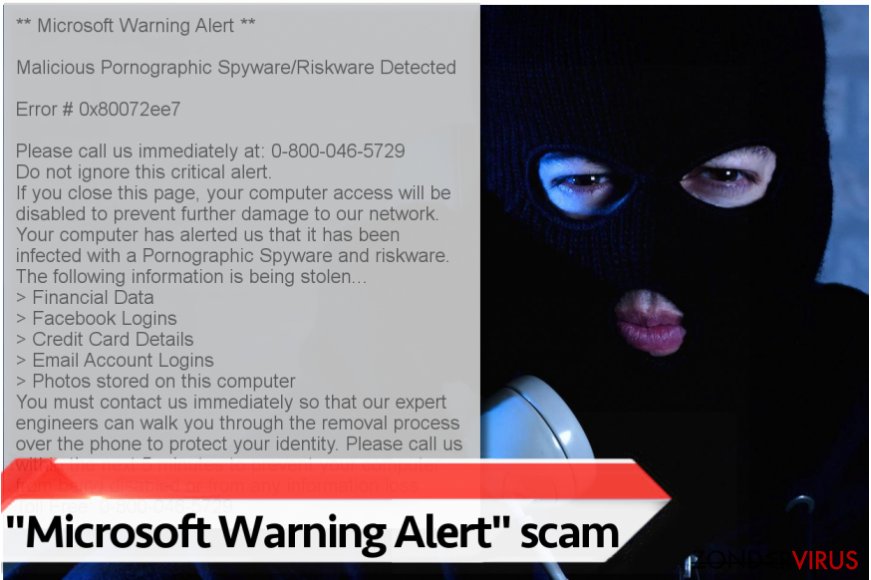
Voor je zulke programma’s koopt, doe je best een klein onderzoekje en lees wat informatie erover online. Als je de “Microsoft Warning Alert” pop-up te zien krijgt, voer dan een volledige systeemscan uit met een anti-spyware software om alle kwaadaardige componenten te vinden die omleidingen naar phishing Microsoft websites veroorzaken.
Jammer genoeg zijn er tientallen gelijkaardige scams die Microsoft als inspiratie gebruiken. Een gelijkaardige waarschuwing is Windows Warning alert. Dit ligt op de loer op spelletjes, torrent en gelijkaardige domeinen. Je kan het makkelijk onderscheiden aan het 1-877-804-5390 nummer, hoewel dit elke keer kan variëren. Pas dezelfde methodes toe als voor het bepalen van andere soorten scams.
Je kan het Microsoft Warning Alert scam virus verwijderen met een anti-spyware programma (zoalsFortectIntego ofMalwarebytes), lees echter ook de onderstaande “Microsoft Warning Alert” verwijderingshandleiding om je pc voor te berieden op het opstarten van een anti-spyware programma.
Preventie tips
Je kan geïnfecteerd worden door deze kwaadaardige software na het installeren van een ander gratis programma via de Standaard instellingen.
Je moet weten dat deze instellingen geconfigureerd werden om alle “aanbevolen” software van derden te installeren, en dit zijn meestal nutteloze programma’s. Als je wilt vermijden dat je ongewenste programma’s installeert, moet je kiezen voor de Aangepaste of Geavanceerde installatiemethode.
Hierdoor zal je de toelating krijgen om bijkomende toepassingen, die gebundeld werden met je download te weigeren, maak hiervan dus zeker gebruik. Ontbind het softwarepakket door de extra programma’s uit te vinken en ga dan verder met de volgende installatiestap.
Vermijdt daarnaast ook het openen van verdacht e-mailbijlagen zeker als deze afkomstig zijn van onbekende individuen – zulke bijlagen kunnen gemakkelijk de computer infecteren zonder dat je de kans hebt de aanval te stoppen voordat de schade werd aangericht.
Verwijder de “Microsoft Warning Alert” scam
Langs de andere kant, omdat de “Microsoft Warning Alert” malware zoveel voorkomt, zal je niet veel moeilijkheden ondervinden om het te identificeren. Aangezien deze scam verbonden is aan een browser, kan je het niet gewoon verwijderen zoals een normale toepassing.
Klik op het vakje onderaan het scam bericht en annuleer het venster. Indien de malware blijft volharden, open je het taakbeheer via CTRL+SHIFT+ESC. Zoek de taak die je browser aangeeft, rechter muisklik erop en kies “Taak beëindigen”.
Om het “Microsoft Warning Alert” virus en al zijn web scripts te verwijderen, heb je misschien baat bij een anti-spyware programma. Het is ook een praktisch tool als het gaat op een pc-gebaseerde Microsoft of “Windows Warning Alert” scam. We raden je aan om niet te proberen de “Microsoft Warning Alert” scam handmatig te verwijderen – dit kan negatieve gevolgen hebben voor de stabiliteit van je computer systeem.
Als je te maken hebt met een pc-gebaseerde malware en je kan de “Microsoft Warning Alert” verwijdering niet simpelweg verwijderen, herstart de computer dan in Veilige Modus.
U kunt schade aangericht door het virus automatisch herstellen met de hulp van een van deze programma's: FortectIntego, SpyHunter 5Combo Cleaner, Malwarebytes. Wij bevelen deze toepassingen aan omdat ze potentieel ongewenste toepassingen en virussen samen met al hun bestanden en gerelateerde registerwaarden detecteren.
Manuele “Microsoft Warning Alert” Tech support scam virus Verwijdering Handleiding
Gijzelsoftware: handmatig gijzelsoftware verwijderen in veilige modus
De Veilig Modus kan ook handig zijn bij het verwijderen van ransomware.
Belangrijk! →
Een handmatige verwijdering gids zou te ingewikkeld kunnen zijn voor occasionele computergebruikers. Het vereist dat geavanceerde IT-kennis correct worden uitgevoerd (als vitale systeembestanden worden verwijderd of beschadigd, kan dit leiden tot een volledige aantasting van Windows), en het kan ook uren duren om te voltooien. Daarom raden wij je aan de automatische methode hierboven te gebruiken.
Stap 1. Toegang tot veilige modus met netwerken
Handmatige verwijdering van malware kan het beste worden uitgevoerd in de veilige modus.
Windows 7 / Vista / XP
- Klik Start > Afsluiten > Herstart > OK
- Wanneer je computer actief wordt, druk dan op de F8 toets (als dat niet werkt, probeer dan F2, F12, Del, enz. – het hangt allemaal af van je moederbord model) meerdere malen totdat je het Advanced Boot Options venster ziet.
- Selecteer Veilige Modus met Netwerk in de lijst.

Windows 10 / Windows 8
- Klik met de rechtermuisknop op Start en selecteer Instellingen.

- Scroll naar beneden en kies Update & Security.

- Kies Herstel aan de linkerkant van het venster.
- Scroll nu naar beneden naar het onderdeel Geavanceerd opstarten.
- Klik op Nu opnieuw heropstarten.

- Selecteer Probleemoplossing

- Ga naar Geavanceerde opties.

- Selecteer Opstartinstellingen.

- Klik op Herstarten.
- Klik nu op 5 of klik op 5) Veilige modus met Netwerken inschakelen.

Stap 2. Sluit verdachte processen af
Windows Taakbeheer is een handig hulpmiddel dat alle processen toont die op de achtergrond draaien. Als malware een proces uitvoert, moet je het afsluiten:
- Klik op Ctrl + Shift + Esc op je toetsenbord om Windows Taakbeheer te openen.
- Klik op Meer details.

- Scroll naar beneden naar het gedeelte Achtergrond processen en kijk of er iets verdachts is.
- Klik met de rechtermuisknop en selecteer Open bestandslocatie.

- Go back to the process, right-click and pick End Task.

- Verwijder de inhoud van de schadelijke map.
Stap 3. Controleer programma Opstarten
- Klik op Ctrl + Shift + Esc op je toetsenbord om Windows Taakbeheer te openen.
- Ga naar tabblad Opstarten.
- Klik met de rechtermuisknop op het verdachte programma en kies Uitschakelen.

Stap 4. Verwijder virusbestanden
Malware-gerelateerde bestanden kunnen op verschillende plaatsen in je computer worden gevonden. Hier zijn instructies die je kunnen helpen ze te vinden:
- Typ in Windows Zoeken Schijfopruiming in en klik op Enter.

- Selecteer de schijf die je wilt opschonen (C: is standaard je hoofdschijf en is waarschijnlijk de schijf met de schadelijke bestanden).
- Blader door de lijst met te verwijderen bestanden en selecteer het volgende:
Temporary Internet Files
Downloads
Recycle Bin
Temporary files - Kies systeembestanden opschonen.

- Je kunt ook zoeken naar andere schadelijke bestanden die verborgen zijn in de volgende mappen (typ deze items in Windows Zoeken en klik op Enter):
%AppData%
%LocalAppData%
%ProgramData%
%WinDir%
Herstart de pc in normale modus wanneer je klaar bent.
Verwijder “Microsoft Warning Alert” Tech support scam door System Restore te gebruiken
-
Stap 1: Herstart je computer in Safe Mode with Command Prompt
Windows 7 / Vista / XP- Klik op Start → Shutdown → Restart → OK.
- Als je pc actief wordt begin dan meerdere keren te drukken op F8 tot je het Advanced Boot Options venster ziet
-
Selecteer Command Prompt uit de lijst

Windows 10 / Windows 8- Druk op de Power knop in het Windows aanmeld scherm. Druk nu op Shift op je toetsenbord en hou ingedrukt, en klik dan op Restart.
- Selecteer nu Troubleshoot → Advanced options → Startup Settings en tenslotte druk op Restart
-
Zodra je pc actief wordt, selecteer je Enable Safe Mode with Command Prompt in het Startup Settings venster

-
Stap 2: Herstel je systeembestanden en instellingen
-
Zodra het Command Prompt venster verschijnt, geef je cd restore in en klik op Enter

-
Typ nu rstrui.exe en klik opnieuw op Enter.

-
Als een nieuw venster verschijnt, klik je op Next en seleteer het herstelpunt dat voor de infiltratie van “Microsoft Warning Alert” Tech support scam is. Klik nadien op Next


-
Klik nu op Yes om het systeemherstel te starten

-
Zodra het Command Prompt venster verschijnt, geef je cd restore in en klik op Enter
Bonus: Herstel je data
De handleiding hierboven wordt verondersteld je te helpen bij het verwijderen van “Microsoft Warning Alert” Tech support scam van je computer. Om je gecodeerde bestanden te herstellen, raden we je aan om de gedetailleerde handleiding te gebruiken die opgesteld werd door zondervirus.nl beveiliging expertenAls je bestanden gecodeerd werden door “Microsoft Warning Alert” Tech support scam, kan je verschillende methodes gebruiken om ze te herstellen
Na het verwijderen van deze potentieel ongewenste toepassing (POT) en het herstellen van al je browsers, raden we je aan de pc te scannen met een betrouwbare anti-spyware. Dit zal je helpen om verlost te worden van de “Microsoft Warning Alert” Tech support scam register waarden en zal ook alle gerelateerde parasieten of mogelijke malware infecties die zich op je pc bevinden. Hiervoor kan je één van onze best gewaardeerde malware verwijderaars gebruiken: FortectIntego, SpyHunter 5Combo Cleaner of Malwarebytes.
Aanbevolen voor jou
Kies een goede webbrowser en verbeter uw veiligheid met een VPN-tool
Online spionage is de laatste jaren in een stroomversnelling geraakt en mensen zijn steeds meer geïnteresseerd in hoe ze hun privacy online kunnen beschermen. Een van de basismethoden om een beveiligingslaag toe te voegen: kies de meest persoonlijke en veilige webbrowser. Hoewel webbrowsers geen volledige privacybescherming en beveiliging kunnen bieden, zijn sommige veel beter in sandboxing, HTTPS-upgrade, actieve contentblokkering, trackingblokkering, phishingbescherming en vergelijkbare privacygerichte functies.
Toch is er een manier om een extra beschermingslaag toe te voegen en een volledig anonieme webbrowserpraktijk te creëren met behulp van Private Internet Access VPN. Deze software leidt het verkeer om via verschillende servers en laat zo uw IP-adres en geolocatie in de vorm van een vermomming achter. De combinatie van een beveiligde webbrowser en Private Internet Access VPN laat u toe om te surfen op het internet zonder het gevoel te hebben dat u bespioneerd wordt of dat u het doelwit bent van criminelen.
Back-upbestanden voor later gebruik, in het geval van een malware-aanval
Softwareproblemen als gevolg van malware of direct gegevensverlies door versleuteling kunnen leiden tot problemen met uw apparaat of permanente schade. Als u over goede, actuele back-ups beschikt, kunt u na een dergelijke gebeurtenis gemakkelijk herstellen en weer aan het werk gaan.
Het is van essentieel belang om updates te maken van uw back-ups na eventuele wijzigingen op het apparaat, zodat u terug kunt keren naar het punt waar u aan werkte wanneer malware iets verandert of problemen met het apparaat gegevens- of prestatiecorruptie veroorzaken. Vertrouw op dergelijk gedrag en maak een dagelijkse of wekelijkse back-up van uw bestanden.
Als u beschikt over de vorige versie van elk belangrijk document of project, kunt u frustratie en problemen voorkomen. Het komt goed van pas wanneer malware uit het niets opduikt. Gebruik Data Recovery Pro voor systeemherstel doeleinden.







